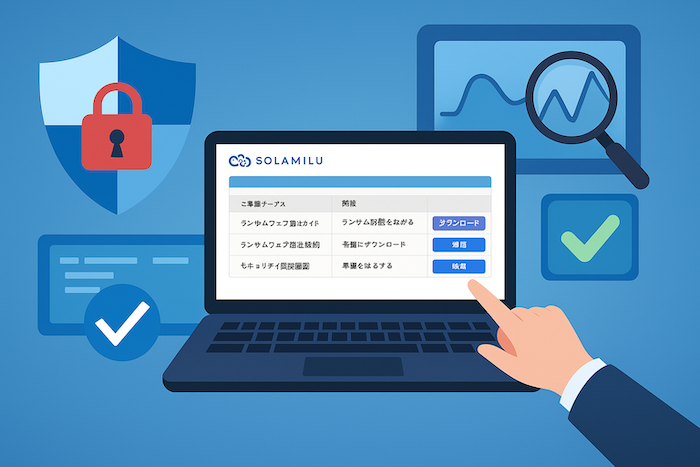
企業の情報セキュリティ対策において、ランサムウェア防止は欠かせない要素です。
しかし、マイクロソフトディフェンダー(Microsoft Defender)の設定は細かく、ITに詳しくない担当者にとってはハードルが高いのが現実です。
そこで活躍するのが、SOLAMILU(ソラミル)の『ランサムセーフアシスト(セキュリティ窓口)』。
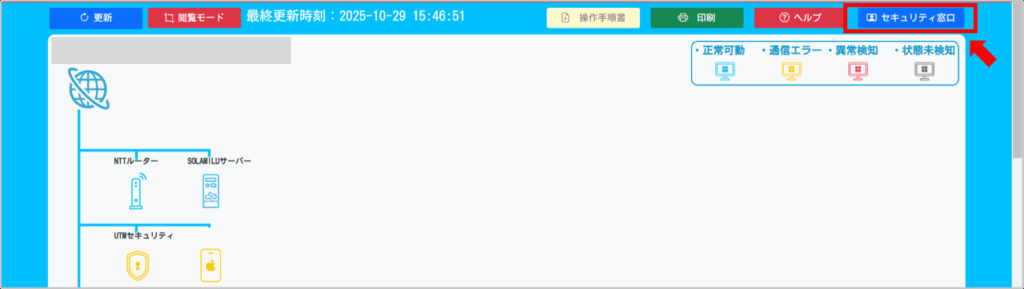
この機能を使えば、ランサムウェア防止設定から状態監視までを直感的に行えます。
本記事では、SOLAMILUを利用した「マイクロソフトディフェンダーのランサムウェア防止設定機能」をご紹介します。
① ランサムウェア防止設定ガイドのダウンロード(無料)

まずは、SOLAMILUのセキュリティ窓口から「ランサムウェア防止設定ガイド(PDF)」をダウンロードします。
このガイドでは、ランサムウェア防止設定を正しく有効化するための手順や、OneDriveの設定方法を詳しく説明しています。
✅ 対応OS:Windowsのみ
✅ 注意:他社製セキュリティソフトが入っている場合は利用できないことがあります
② ナビゲーション機能でランサムウェア防止設定をサポート(有償)

ガイドを見ながら手動で設定するのが不安な方には、有償の「ランサムウェア防止ナビゲーション」機能が便利です。
この機能では、SOLAMILUアプリがMicrosoft DefenderのON/OFF状態を自動で検出し、画面上で視覚的にナビゲーション表示します。
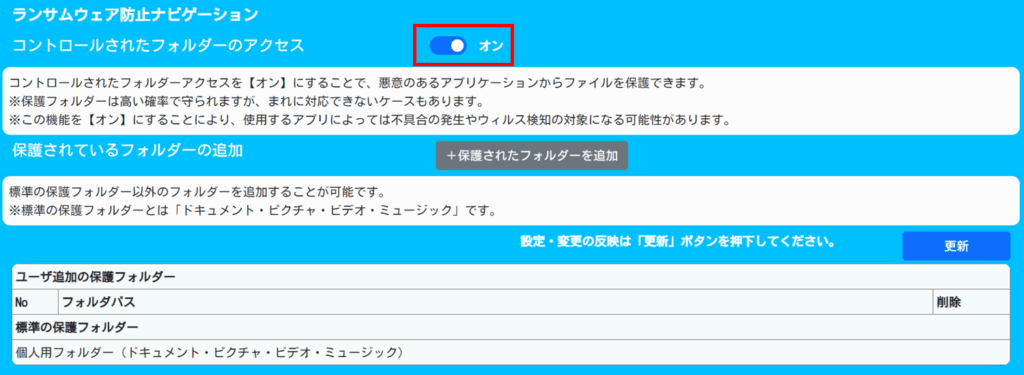
専門知識がなくても、ガイドに沿ってボタン操作するだけでランサムウェア防止機能を有効化できます。
③ 専門スタッフによる設定作業依頼(有償)

社内にIT担当者がいない、設定を一括で済ませたい場合は、「設定作業依頼」サービスを利用できます。
専門スタッフが、OneDriveとの連携ガイド(初期設定手順付き)を提供し、保護対象フォルダ(最大5GB)を安全に設定。
これにより、万が一の感染時にもバックアップから迅速に復旧できる状態を整えられます。
④ Microsoft Defenderの状態をリアルタイム監視
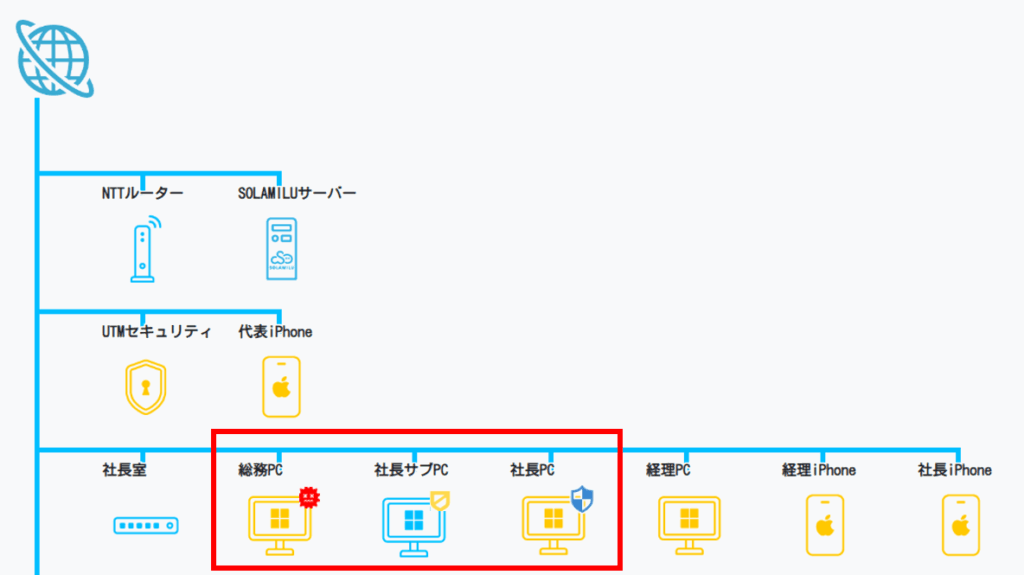
SOLAMILUをインストールすることで、Defenderの稼働状態を常に監視できます。
「Defenderが有効になっているか?(ファイアウォールとリアルタイム保護)」
「ランサムウェア防止機能が動作しているか?」
「異常が検知された際の通知(ウィルスと脅威の防止)」
これらの情報をリアルタイムで可視化し、ユーザー自身が確認可能です。
つまり、「Defenderがちゃんと動いているか分からない」という不安を解消します。
更に詳しい情報はこちら↓
Microsoft Defender の防御力(ウィルス防止・ファイアウォール・ランサムウェア対策)
⑤ 万が一のトラブルも安心 ― 保険・データ復旧サポート(有償)

ランサムウェア感染などの被害が発生した場合や事前対策として保険の加入などSOLAMILUのセキュリティ窓口から、次のような支援が受けられます。
「提携保険会社の「セキュリティ(サイバー)保険」紹介」
「OneDriveを利用したデータ復旧支援(有償)」
「復旧フローのガイド案内(有償)」
防止・監視・対応までを一元的にカバーできる点が、SOLAMILUが選ばれている理由のひとつです。
まとめ
マイクロソフトディフェンダーのランサムウェア防止設定と監視は、SOLAMILUを活用することで「誰でも簡単・確実」に実施できます。
✅ 無料ガイドで手順を確認
✅ ナビゲーションで設定サポート
✅ 監視機能で常に安全を可視化
企業のセキュリティ担当者はもちろん、個人利用者にもおすすめです。
SOLAMILUを導入し、「AIと人の気づき」で守る新しいセキュリティ運用を始めてみませんか?






















